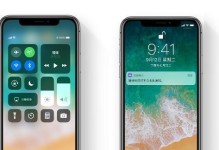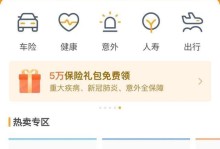随着科技的不断发展,我们对电脑系统的要求也越来越高,Windows10作为微软发布的最新操作系统版本,功能强大、稳定性高备受用户喜爱。然而,有些用户可能仍在使用过去的版本,如何将自己的云骑士电脑升级到Windows10系统呢?本文将为您提供一份详细的教程,帮助您轻松完成云骑士重装Win10的过程。

一:备份重要文件和数据
在升级系统之前,首先需要做的是备份云骑士中的重要文件和数据,以免在升级过程中丢失或受损。
二:下载Windows10安装媒体制作工具
打开浏览器,搜索并下载Windows10安装媒体制作工具。该工具可帮助您创建一个用于安装Windows10的可引导USB驱动器或DVD。

三:制作启动盘
将下载好的Windows10安装媒体制作工具运行起来,按照提示操作,制作一个可引导的启动盘。
四:进入BIOS设置
在云骑士开机过程中按下指定的按键(通常是DEL或F2键)进入BIOS设置界面。找到“Boot”或“启动选项”,将启动顺序设置为首先从USB驱动器或DVD启动。
五:重启电脑并开始安装
将制作好的启动盘插入云骑士电脑的USB接口或DVD驱动器中,然后重启电脑。系统会自动从启动盘中加载Windows10安装文件,进入安装界面。
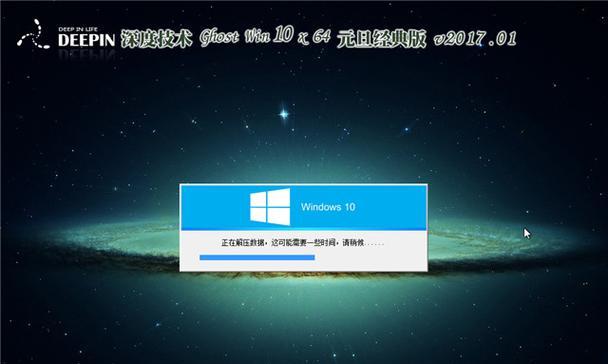
六:选择语言和其他设置
在安装界面上,选择合适的语言、时间和货币格式,并点击“下一步”继续。
七:点击“现在安装”
在安装界面上,点击“现在安装”按钮,系统会开始安装Windows10。这个过程可能需要一些时间,请耐心等待。
八:接受许可协议
在安装过程中,您需要接受Windows10的许可协议。请仔细阅读协议内容,并选择“接受”以继续安装。
九:选择安装类型
系统将要求您选择安装类型,包括“升级”和“自定义”。如果您想保留现有的文件和应用程序,选择“升级”。如果您想清空硬盘并进行全新安装,选择“自定义”。
十:等待安装完成
系统将开始安装Windows10,这个过程可能需要一段时间,取决于您的电脑性能和数据量。请耐心等待直至安装完成。
十一:设置用户账户
安装完成后,系统将要求您设置一个用户账户。输入用户名、密码和密码提示等信息,并点击“下一步”继续。
十二:选择隐私设置
系统将要求您选择与隐私相关的设置,如定位、识别、广告等。根据个人需求选择适当的选项,并点击“下一步”继续。
十三:等待设置完成
系统将进行一系列设置操作,如设备驱动安装、桌面图标调整等。请耐心等待直至设置完成。
十四:检查更新和安装驱动
完成设置后,进入Windows10桌面。打开“设置”菜单,点击“更新和安全”进行系统更新,并安装最新的驱动程序以确保系统的正常运行。
十五:完成重装Win10
恭喜您!云骑士已成功重装为Windows10系统。现在您可以享受更高效、更稳定的系统体验了。
通过本文的教程,您已经了解了如何将云骑士重装为Windows10系统。请确保在进行升级前备份重要文件和数据,并按照每个步骤进行操作。希望这份教程对您有所帮助,祝您在新的操作系统中愉快地使用云骑士!